The Beginning
明基E500是如今智能投影仪市场性价比非常高的一款智能投影仪,那明基E500如何下载文件呢?瓦司小编整理了明基E500如何下载文件的具体内容,一起来看看吧!

明基E500文件下载教程:
1.投影机连接Wifi无线网络,详细步骤参考2.2说明;
2.笔记本/手机/Pad连接到投影机同一个无线路由器或局域网下;
3.投影机主界面下用遥控器左右键,选择“文件管理器”,并按OK键进入下一界面;
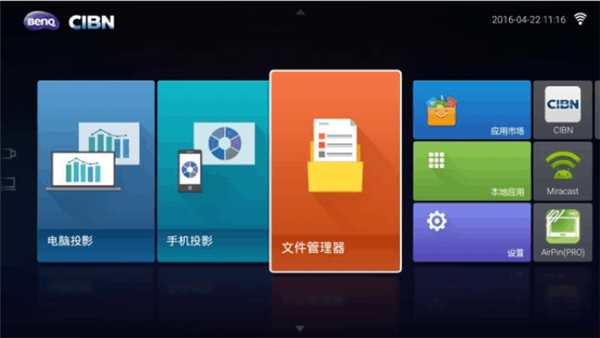
4.选择“本机读取”,并按OK键进入下一界面;
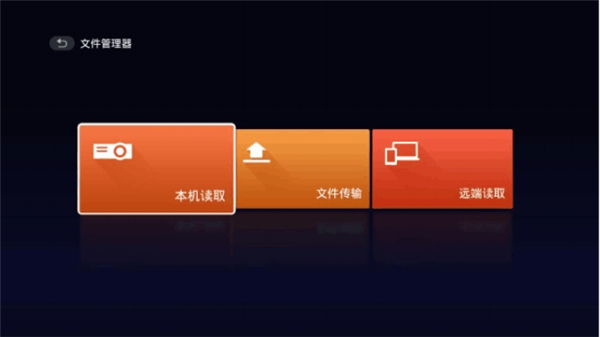
5.需共享的内置空间,或外接磁盘(U盘等),选中“共享磁盘”,按下OK键;
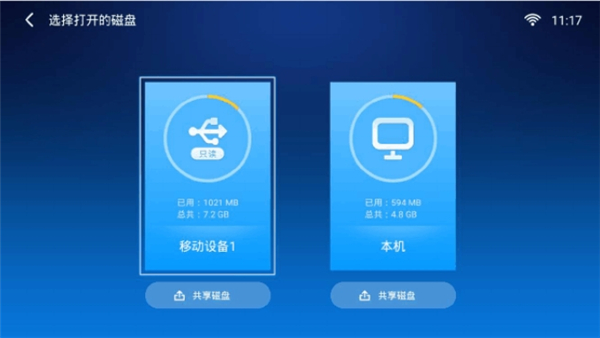
6.在新出现的界面中,选中“启动服务”,此时将出现ftp:// 10.89.8.195:2121, 其中10.89.8.195为投影机当前的IP地址,(下图为示意,IP地址有变化)。 IP地址根据所处网络会有所变化,不固定;
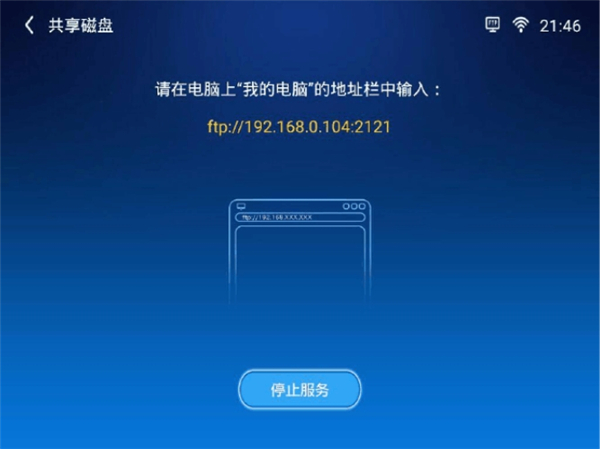
7.在电脑上“我的电脑”地址栏,输入提示的黄色链接;或者直接在浏览器中输入地址,将出现如下面;
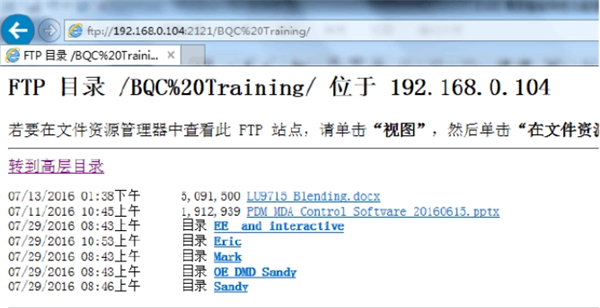
8.鼠标选中对应的文件,即可下载文件。
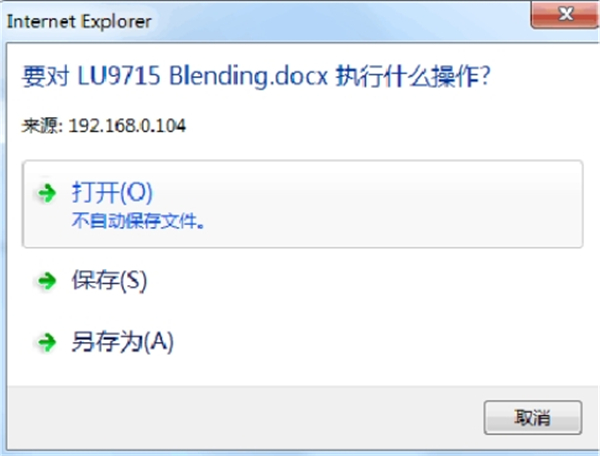
更多关于明基智能产品资讯请点击下方获取>>>
[明基E500如何使用手机遥控器]
[明基E500遥控音量调最大依然没有声音怎么办]
[明基E500无线投影延迟或断线怎么办]
[明基E500投影机如何设置手机投屏]
[明基E500无线wifi如何连接]
以上就是瓦司为大家带来明基E500如何远程调用文件的全部内容,更多智能资讯,请关注!
THE END





